ให้ผลิตภัณฑ์ WooCommerce ของคุณเพิ่มประสิทธิภาพกลไกค้นหาผลิตภัณฑ์ที่ดีขึ้น
WooCommerce เป็นหนึ่งในอีคอมเมิร์ซที่มีการใช้งานมากที่สุด เนื่องจากมีตัวเลือกมากมายพร้อมสิ่งอำนวยความสะดวก WordPress และหนึ่งในสิ่งที่สำคัญที่สุดที่เราต้องปรับให้เหมาะสมเมื่อเราจัดการอีคอมเมิร์ซคือการเพิ่มประสิทธิภาพเครื่องมือค้นหาผลิตภัณฑ์
เมื่อก่อนเราต้องทำงานเยอะและอาจจ้างผู้เชี่ยวชาญด้าน SEO เพื่อที่เราจะสามารถปรับปรุงผลิตภัณฑ์ SEO เพื่อให้ผลิตภัณฑ์เหล่านี้ปรากฏที่ด้านบนสุดของการค้นหาทั้งหมดที่ลูกค้าของคุณและลูกค้าที่เป็นไปได้ แต่ตอนนี้คุณสามารถทำได้โดย ตัวคุณเองด้วย WP Meta SEO และมันจะเป็นเรื่องง่าย
WP Meta SEO มีตัวเลือกมากมายสำหรับ WooCommerce SEO ของคุณและเครื่องมือมากมายที่จะทำให้รุ่นเนื้อหาเมตาเป็นเรื่องง่าย ในโพสต์นี้เราจะแสดงวิธีการทำ
สารบัญ
มาเริ่มใช้ปลั๊กอิน SEO ผลิตภัณฑ์ WooCommerce กันเถอะ
ก่อนอื่นเราจะแก้ไข metadata ของแต่ละผลิตภัณฑ์ ซึ่งขั้นตอนนี้อาจจะดูน่าเบื่อเพราะต้องไปแต่ละ product เพื่ออัพเดท metadata ของแต่ละผลิตภัณฑ์ แต่ด้วย WP Meta SEO ก็ไม่เป็นปัญหาอีกต่อไป บรรณาธิการจำนวนมาก
โปรดทราบว่าเราใช้ PRO addon สำหรับบทช่วยสอนนี้ และมีตัวเลือกเฉพาะสำหรับ WooCommerce เช่น แก้ไขข้อมูลเมตาสำหรับหมวดหมู่ผลิตภัณฑ์
หากต้องการแก้ไขข้อมูลเมตาของผลิตภัณฑ์ เราจะไปที่ WP Meta SEO > Content Meta เพื่อไปที่ตัวแก้ไขจำนวนมาก ในตัวแก้ไขจำนวนมากนี้ เราสามารถแก้ไขข้อมูลเมตาของโพสต์ทั้งหมดในเว็บไซต์ของคุณได้ ตอนนี้เลือก ผลิตภัณฑ์ บน เมนูแบบเลื่อนลง "แสดงประเภทโพสต์ทั้งหมด"

โดยจะแสดงผลิตภัณฑ์ทั้งหมดในตัวแก้ไขโดยอัตโนมัติ เรามีตัวเลือกจำนวนมาก เช่น แสดง “ชื่อเมตาที่ซ้ำกัน” และแสดง “คำอธิบายเมตาที่ซ้ำกัน” และดูหรือแก้ไขตัวเลือกผลิตภัณฑ์หากเราต้องการแก้ไขโดยตรงบนหน้า
สิ่งที่เราจะทำที่นี่คือแก้ไขชื่อเมตาและคำอธิบายเมตา เราสามารถทำได้ง่ายด้วยตัวแก้ไขจำนวนมาก และจะแสดงตัวอย่างข้อมูลโค้ดด้วย สิ่งแรกที่เราควรแก้ไขคือชื่อเมตาและตามที่ควรจะเป็น เช่นเดียวกัน กระบวนการอาจน่าเบื่อ แต่เราตั้งชื่อเป็นชื่อเมตาด้วยปุ่ม Meta Bulk Actions
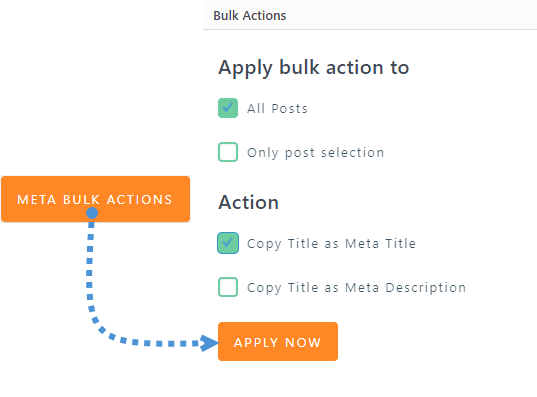
นอกจากนี้เรายังมีตัวเลือกในการคัดลอกชื่อเป็นคำอธิบายเมตา ดังนั้นหากเราต้องการ เราก็สามารถทำได้เช่นกัน สำหรับตอนนี้ เราจะตั้งเฉพาะชื่อเรื่อง แสดงในผลลัพธ์ของเครื่องมือค้นหา แต่คุณสามารถประหยัดเวลาได้ด้วย!)
เมื่อคัดลอกชื่อแล้ว เราสามารถเพิ่มคำอธิบายเมตาในตัวแก้ไขหลายรายการได้ ซึ่งจะเร็วกว่าการไปที่หน้าผลิตภัณฑ์แต่ละหน้าและแก้ไข โปรดจำไว้ว่าโปรแกรมแก้ไขหลายรายการมีตัวเลขที่แสดงถึงจำนวนสูงสุดของ อักขระที่จะแสดงอย่างถูกต้องในตัวอย่าง
หากต้องการแก้ไขคำอธิบาย เพียงพิมพ์คำอธิบาย ระบบจะบันทึกคำอธิบายโดยอัตโนมัติ

ตอนนี้เราได้เรียนรู้วิธีใช้ตัวแก้ไขจำนวนมากแล้ว (ง่าย ๆ !) เรามาเริ่มด้วยตัวเลือก WP Meta SEO อื่นๆ สำหรับผลิตภัณฑ์ WooCommerce เช่นเดียวกับตัวเลือกที่จะให้คุณเพิ่มเนื้อหาเมตาลงในหมวดหมู่ผลิตภัณฑ์ (PRO Addon เท่านั้น)
ในการเปลี่ยนเนื้อหาเมตาเป็นหมวดหมู่ ให้ไปที่ ผลิตภัณฑ์ > หมวดหมู่ แล้วคุณจะเห็นฟิลด์ใหม่สองฟิลด์เพื่อเพิ่มเนื้อหาเมตา ฟิลด์เหล่านี้ใช้สำหรับชื่อเครื่องมือค้นหาและคำอธิบายของเครื่องมือค้นหา
ไปที่หมวดหมู่ที่สร้างไว้แล้วเพื่อเปลี่ยนข้อมูลเมตา
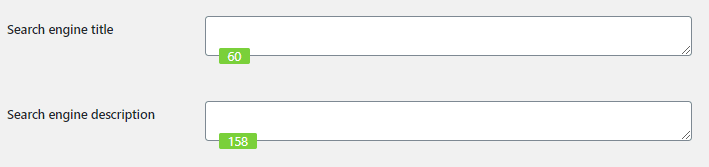
ดังที่คุณเห็นทั้งสองฟิลด์มีตัวนับที่จะช่วยให้คุณกำหนดจำนวนอักขระสูงสุดสำหรับแต่ละเนื้อหาเมตา
เพียงเพิ่มชื่อเมตาและคำอธิบายเมตา แล้วคลิก อัปเดต เพื่อทำการเปลี่ยนแปลง
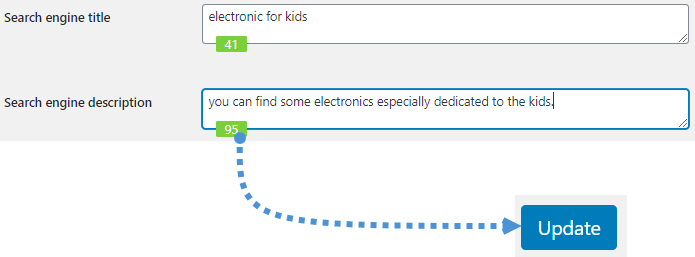
ทุกอย่างจะถูกบันทึกไว้สำหรับหมวดหมู่ผลิตภัณฑ์ และตอนนี้ เรากำลังเพิ่มประสิทธิภาพ SEO สำหรับอีคอมเมิร์ซของเรา!
มาสำรวจตัวเลือก WP Meta SEO กันต่อ หนึ่งในตัวเลือกเหล่านี้คือแผนผังเว็บไซต์ ใช่แล้ว! เราสามารถสร้างและปรับแต่งแผนผังเว็บไซต์เพื่อเพิ่มผลิตภัณฑ์ด้วย WP Meta SEO
ไปที่ WP Meta SEO > แผนผังเว็บไซต์ > ผลิตภัณฑ์ คุณจะสามารถดูตัวเลือกทั้งหมดเพื่อเพิ่มผลิตภัณฑ์ลงในแผนผังเว็บไซต์
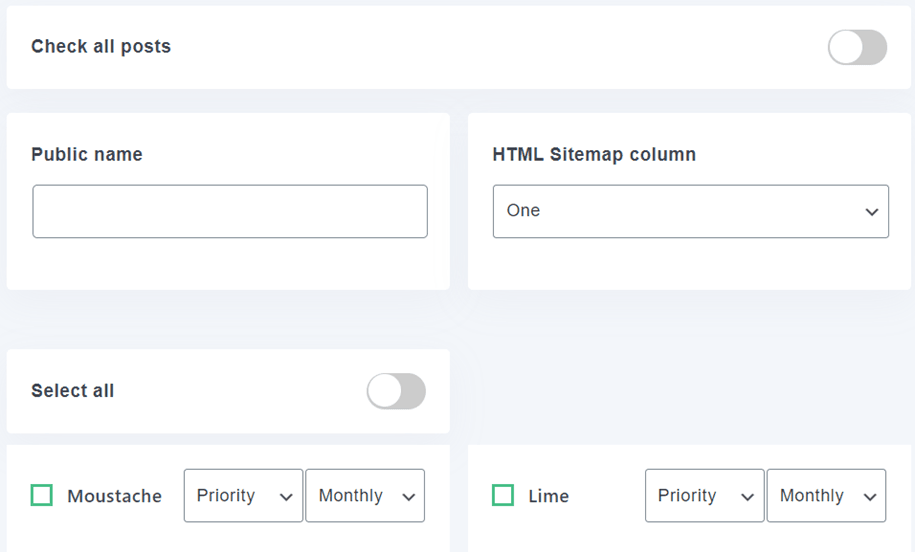
เราสามารถเลือกสินค้าทั้งหมดหรืออาจจะแค่ไม่กี่อย่างก็ได้ ยกตัวอย่าง นี้เราจะเลือกสินค้าทั้งหมดโดยคลิกที่ “ตรวจสอบโพสต์ทั้งหมด” แล้วตั้งชื่อเป็น “ผลิตภัณฑ์ WooCommerce” ไม่ต้องใส่ชื่อนั้นก็ได้ , นี่เป็นเพียงตัวอย่างเท่านั้น
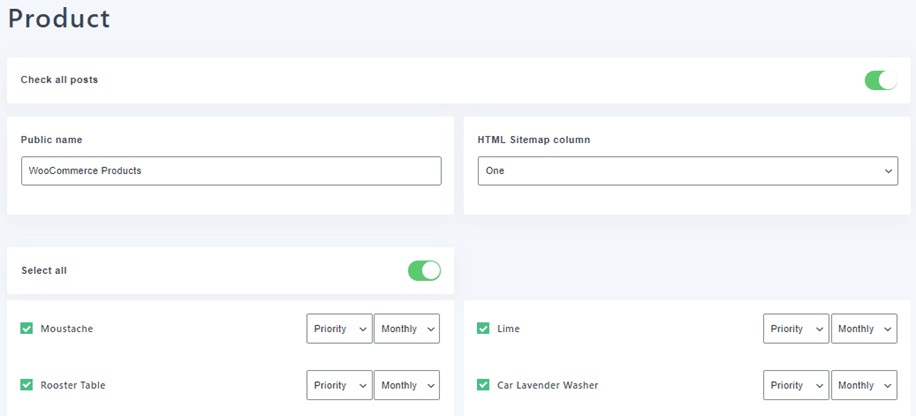
นอกจากนี้เรายังสามารถกำหนดลำดับความสำคัญและความถี่สำหรับแต่ละผลิตภัณฑ์
เพียงทำการเปลี่ยนแปลงทั้งหมดและแผนผังเว็บไซต์จะถูกสร้างขึ้นใหม่โดยอัตโนมัติ และนั่นคือทั้งหมดสำหรับผลิตภัณฑ์ WooCommerce ของคุณ คุณจะสามารถดูแผนผังเว็บไซต์ HTML หลังจากตั้งค่าเสร็จสิ้น
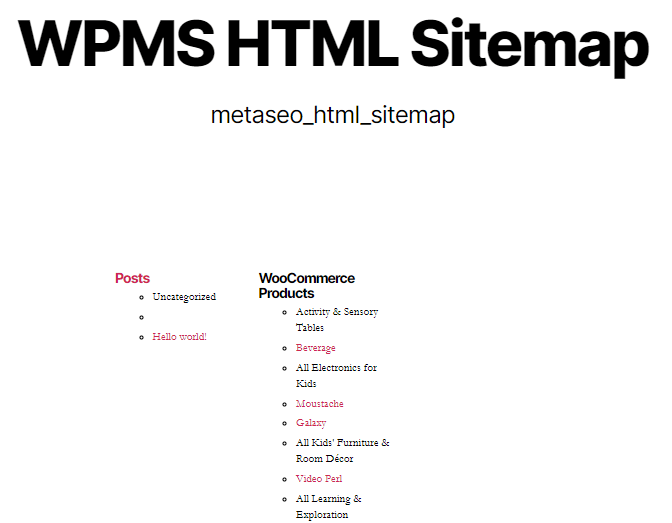
สำหรับแผนผังเว็บไซต์ HTML นี้ คุณสามารถปรับแต่งบางอย่างได้ เช่น ธีม ตำแหน่ง และคอลัมน์ โดยไปที่ WP Meta SEO > แผนผังเว็บไซต์

ตอนนี้เราได้สร้างแผนผังเว็บไซต์แล้ว เราเพียงแค่ต้องไปที่ WP Meta SEO > การตั้งค่า > Search Console และกรอกข้อมูลทั้งหมดเพื่อส่งแผนผังเว็บไซต์
เราได้กรอกข้อมูลเมตาสำหรับผลิตภัณฑ์และเพิ่มลงในแผนผังเว็บไซต์แล้ว แต่ตอนนี้ เราสามารถดำเนินการต่อและแก้ไขหนึ่งในสิ่งที่สำคัญที่สุดสำหรับอีคอมเมิร์ซ SEO ซึ่งเป็นรูปภาพของผลิตภัณฑ์ได้
เพื่อแก้ไขเนื้อหาเมตาของรูปภาพ ให้ไปที่ WP Meta SEO > Image Editor เราจะสามารถดูและแก้ไขรูปภาพทั้งหมดของไซต์ได้ และยังมีตัวเลือกที่เรียกว่า "ข้อมูลการเพิ่มประสิทธิภาพ" ที่จะแจ้งให้คุณทราบหาก มีบางอย่างที่จะปรับให้เหมาะสมในภาพ
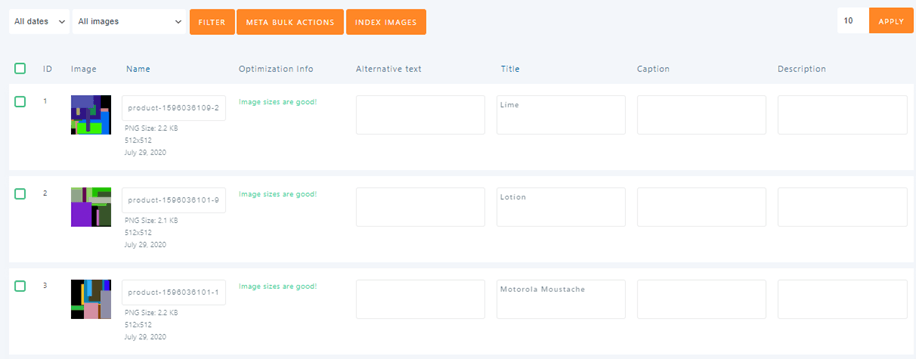
อย่างที่คุณเห็น เราสามารถแก้ไขชื่อ ข้อความแสดงแทน ชื่อ คำอธิบาย และคำอธิบาย ฟิลด์ทั้งหมดเหล่านี้มีความสำคัญสำหรับ SEO ของผลิตภัณฑ์
ในการแก้ไขฟิลด์เมตาทั้งหมด เพียงพิมพ์สิ่งที่คุณต้องการเพิ่มและระบบจะบันทึกโดยอัตโนมัติ
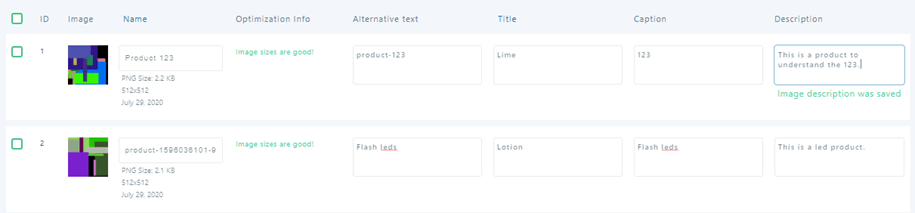
อย่างที่คุณเห็น ตอนนี้เราได้เพิ่มข้อมูลเมตาในหน้าผลิตภัณฑ์ รูปภาพผลิตภัณฑ์ และเพิ่มผลิตภัณฑ์ลงในแผนผังเว็บไซต์ด้วยขั้นตอนง่ายๆ เพียงไม่กี่ขั้นตอน และเราเพียงแค่ต้องการความรู้ SEO เพียงเล็กน้อยเพื่อที่จะบรรลุทุกสิ่ง
เครื่องมือทั้งหมดเพื่อให้มี SEO ที่ดีกว่าสำหรับ WooCommerce ในไซต์เดียว
ตอนนี้ เรามี SEO ที่ดีกว่าสำหรับ WooCommerce และมันง่ายมาก และที่ดีที่สุดคือมีเครื่องมือพิเศษมากมายที่คุณสามารถใช้เพื่อให้ได้ SEO ที่ดีที่สุด และสิ่งเดียวที่คุณต้องการคือ WP Meta SEO , อีคอมเมิร์ซของคุณจะมี SEO ที่ดีที่สุด เพียงไป ที่นี่ และรับการเป็นสมาชิกของคุณ ;)
เมื่อคุณสมัครสมาชิกบล็อก เราจะส่งอีเมลถึงคุณเมื่อมีการอัปเดตใหม่บนเว็บไซต์ ดังนั้นคุณจะไม่พลาด


ความคิดเห็น